win7右下角声音图标消失怎么调整音量
1、左下角开始菜单,找到并进入控制面板。
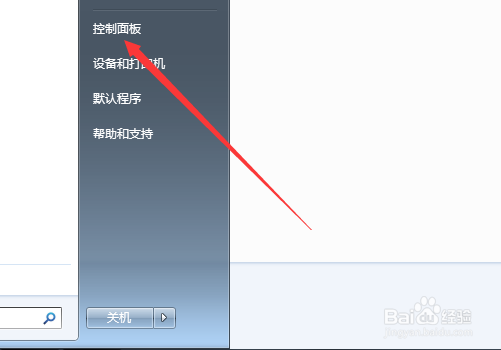
2、然后,点击硬件和声音。

3、进入以后,选择声音。
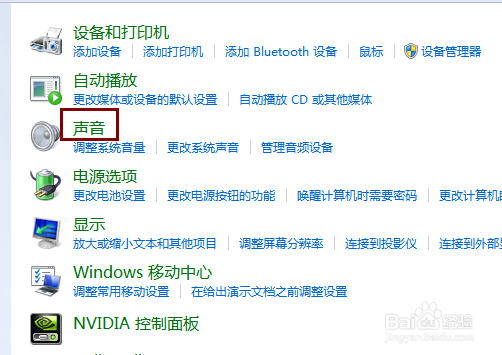
4、如下图,双击扬声器。

5、然后,就可以调整声音了。扬声器,麦克风都可以调整。
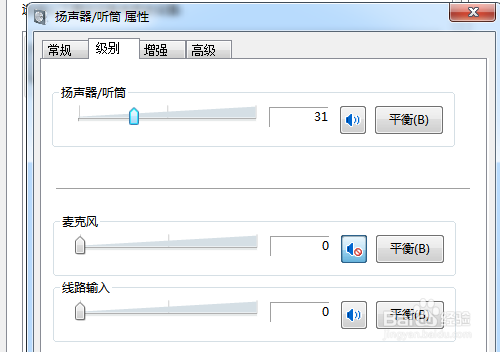
6、最后调整完毕,点击确定。

声明:本网站引用、摘录或转载内容仅供网站访问者交流或参考,不代表本站立场,如存在版权或非法内容,请联系站长删除,联系邮箱:site.kefu@qq.com。
阅读量:69
阅读量:58
阅读量:174
阅读量:108
阅读量:150